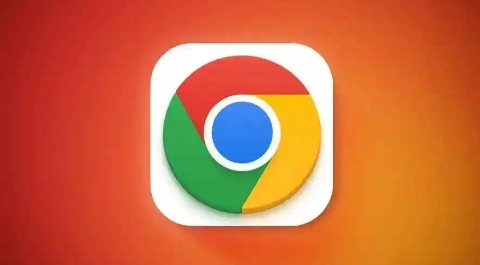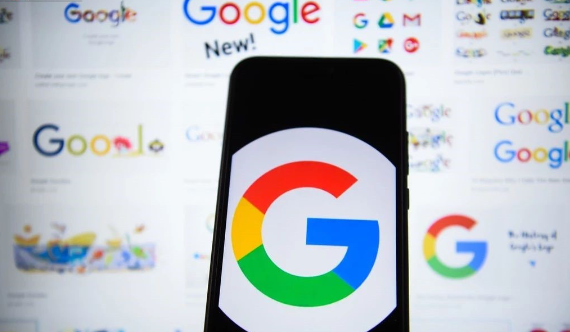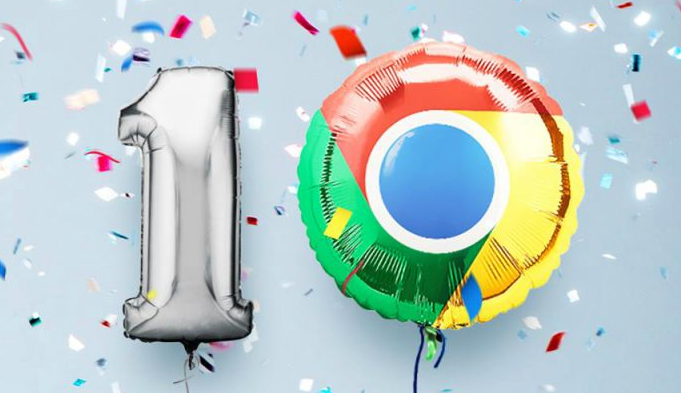谷歌浏览器如何减少视频加载时的延迟
时间:2025-05-04
来源:谷歌Chrome官网
详情介绍
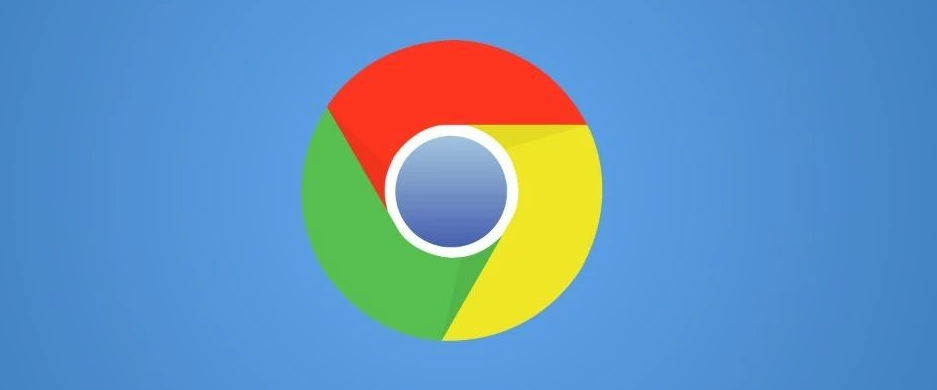
优化网络设置
- 检查网络连接稳定性:确保你的网络连接稳定且速度足够。不稳定的网络或带宽不足会导致视频加载缓慢和延迟。你可以尝试重启路由器或切换到其他网络来改善连接状况。
- 关闭占用带宽的应用程序:一些正在后台运行的应用程序可能会占用大量网络带宽,从而影响视频加载速度。关闭不必要的应用程序,如自动更新软件、云存储同步工具等,以释放带宽供视频播放使用。
调整浏览器设置
- 清理缓存和Cookie:过多的缓存和Cookie可能会影响浏览器的性能,进而导致视频加载延迟。定期清理浏览器的缓存和Cookie可以解决这个问题。你可以在浏览器的设置中找到“隐私与安全”或“历史记录”选项,然后选择清理缓存和Cookie。
- 禁用不必要的插件和扩展程序:某些插件和扩展程序可能会干扰视频的加载和播放。尝试禁用一些不必要的插件和扩展程序,然后刷新页面,看看视频加载是否有所改善。如果问题解决,你可以逐个启用插件和扩展程序,找出导致问题的元凶并将其永久禁用。
优化视频播放设置
- 降低视频分辨率:较高的视频分辨率需要更多的带宽和处理能力,如果你的网络速度较慢或设备性能有限,可以尝试降低视频的分辨率。在视频播放器中,通常可以找到设置选项来调整分辨率,选择较低的分辨率可以减少视频加载时间并降低延迟。
- 使用硬件加速:硬件加速可以利用计算机的图形处理器(GPU)来加速视频的解码和播放,从而提高播放性能并减少延迟。在谷歌浏览器的设置中,找到“高级”或“系统”选项,然后启用硬件加速功能。
更新软件和驱动程序
- 更新谷歌浏览器:确保你使用的是最新版本的谷歌浏览器。开发者通常会在新版本中修复性能问题和漏洞,包括视频加载延迟等问题。你可以通过浏览器的自动更新功能或手动下载最新版本来更新浏览器。
- 更新显卡驱动程序:过时的显卡驱动程序可能会导致视频播放出现问题,包括加载延迟。访问显卡制造商的官方网站,下载并安装最新的显卡驱动程序,以确保你的显卡能够正常发挥性能。
通过以上方法,你可以有效地减少谷歌浏览器中视频加载时的延迟,提高视频播放的流畅度。如果问题仍然存在,你可以尝试联系视频提供商或寻求专业的技术支持。
继续阅读